Tuseme unahitaji kupakua saraka ya "Nomenclature" kutoka kwa 1C: Hifadhidata ya Biashara. Kunaweza kuwa na sababu nyingi za hii, kwa mfano, kuhamisha kitabu cha kumbukumbu kwenye hifadhidata tupu au kuunda orodha ya bei. Wacha tuangalie njia rahisi zaidi ya kufanikisha kazi hii.

Muhimu
hifadhidata
Maagizo
Hatua ya 1
1C: Biashara hukuruhusu kupakua saraka yoyote bila kutumia uandishi wa upakiaji / upakuaji ngumu, ukitumia zana zilizojengwa tu. Kwanza, tunahitaji kuamua kwa aina gani tunataka kupokea data:
*.mxl - muundo wa ndani wa data ya jalada ya 1C, inayofaa kupakia kwenye hifadhidata nyingine ya 1C;
*.xls - lahajedwali za Excel;
*.pdf - hati ya elektroniki Adobe Reader;
*.html - ukurasa wa wavuti wa kuchapisha kwenye mtandao;
*.txt ni faili rahisi ya maandishi, muhimu kwa kupakia kwenye hifadhidata yoyote.
Ikiwa saraka ni ya safu, basi orodha itashushwa katika fomati za *.mxl na *.xls na uhifadhi wa safu ya uongozi na uwezo wa kuvunja / kupanua vikundi. Fomati zingine zote zitapakiwa na orodha rahisi, na hesabu ya vitu vya kikundi baada ya jina lake.
Hatua ya 2
Wacha tufungue saraka ambayo tunahitaji kupakua. Kwa upande wetu, hii ni "Nomenclature". Uendeshaji -> Marejeleo -> Nomenclature. Unaweza kupakua saraka yote, lakini kikundi fulani tu, kwa hili unahitaji kwenda kwa kikundi hiki. Kwa data nyingi, ni busara kupakia katika vikundi kwenye faili tofauti ili kuharakisha kazi.
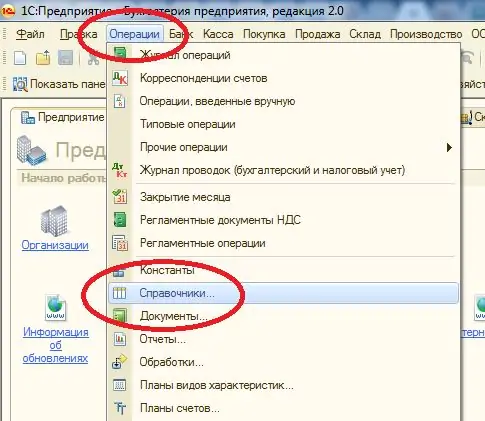
Hatua ya 3
Kwenye laini yoyote ya orodha iliyofunguliwa, bonyeza-kulia na uchague kipengee cha "Orodha ya Onyesho". Dirisha la mipangilio litaonekana.
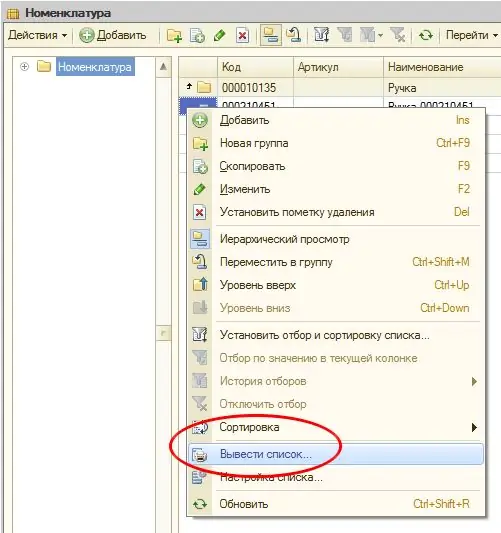
Hatua ya 4
Katika dirisha la mipangilio, tutaacha visanduku vya kuangalia tu kwa sehemu hizo ambazo tunahitaji kwenye hati ya mwisho. Kwenye uwanja "Pato kwa …" tutaacha kipengee "Hati ya Tabular" (unaweza pia kuchagua "Hati ya maandishi", lakini hati ya tabular ni ya ulimwengu wote). Bonyeza kitufe cha "Sawa".
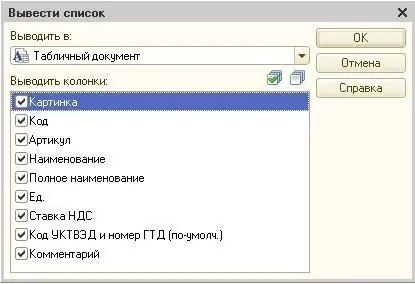
Hatua ya 5
Hati ya lahajedwali iliyo na orodha ya vitu itaonekana kwenye skrini. Weka mshale wa panya kwenye moja ya seli za hati; kwa hili, bonyeza tu kwenye seli ya kwanza.
Hatua ya 6
Kwa kazi zaidi, faili lazima ihifadhiwe. Chagua Faili -> Hifadhi Nakala kutoka kwenye menyu. Vitu "Hifadhi" na "Hifadhi kama …" vinaweza kuchaguliwa tu ikiwa utahifadhi katika muundo wa ndani wa 1C.
Hatua ya 7
Kwenye dirisha inayoonekana, andika jina la faili na uchague fomati tunayohitaji. Ikiwa kiasi cha data ni kubwa sana (zaidi ya mistari elfu 10), basi kati ya fomati za meza *.mxl na *.xls, ya kwanza inapaswa kupendelewa - hii itaharakisha uhifadhi wa waraka. Unahitaji pia kukumbuka kuwa Excel ina kikomo kwa idadi ya safu:
katika Excel chini ya 97 - sio zaidi ya mistari 16384;
katika Excel 97-2003 - sio zaidi ya mistari 65536;
katika Excel 2007 na baadaye, sio zaidi ya safu 1,048,576.
Hatua ya 8
Bonyeza kitufe cha "Hifadhi". Kazi yetu imekamilika.






